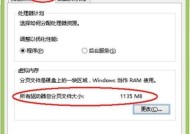解决C盘过满的方法及技巧(如何清理C盘内存)
- 生活窍门
- 2024-07-13
- 35
- 更新:2024-06-27 18:53:45
随着电脑使用时间的增长,C盘内存逐渐被占满会影响电脑性能,因此学会清理C盘内存是非常必要的。本文将介绍一些简单而有效的方法来清理C盘内存,释放磁盘空间,提高电脑的整体性能。

一、清理垃圾文件
通过清理系统中的垃圾文件,可以释放大量的磁盘空间。在“开始”菜单中选择“计算机”,右击C盘,选择“属性”,在“常规”选项卡中点击“磁盘清理”。在弹出的窗口中勾选要清理的文件类型,并点击“确定”开始清理。
二、删除临时文件
临时文件是由于应用程序运行过程中产生的暂时性文件,可通过删除它们来释放C盘内存。打开“运行”命令,输入“%temp%”并回车,进入临时文件夹,选择并删除其中的文件。
三、清理回收站
回收站中的文件占据了一定的磁盘空间。右击回收站图标,选择“清空回收站”即可彻底删除其中的文件,释放C盘内存。
四、卸载不常用的程序
在控制面板中找到“程序”或“程序和功能”,选择卸载不常用的程序,以释放磁盘空间。注意,卸载前要确保这些程序不再需要,并备份相关数据。
五、清理浏览器缓存
浏览器缓存占据了较大的磁盘空间,清理它们有助于释放C盘内存。在浏览器设置中找到“清理缓存”选项,勾选并执行清理操作。
六、移动或删除大文件
查找并删除C盘中的大文件,如电影、音乐、游戏安装包等,以释放磁盘空间。如果这些文件仍然有用,可以将它们移动到其他磁盘。
七、优化系统设置
通过优化系统设置,可以减少对C盘内存的占用。将临时文件夹路径更改为其他磁盘,禁用休眠功能等。
八、清理系统日志
系统日志会逐渐占满C盘内存,因此定期清理它们是必要的。在“事件查看器”中找到“Windows日志”,右击各个日志文件夹选择“清除日志”。
九、压缩文件和文件夹
通过压缩C盘中的文件和文件夹,可以节省磁盘空间。右击目标文件或文件夹,选择“属性”,在“高级”选项卡中勾选“压缩内容以节省磁盘空间”。
十、使用专业清理工具
借助专业的清理工具,可以更方便地清理C盘内存,释放磁盘空间。CCleaner等著名的清理软件能够自动扫描并删除系统中的垃圾文件。
十一、清理系统恢复点
系统恢复点占据了大量的磁盘空间,可以通过删除不必要的恢复点来释放C盘内存。在“计算机”属性中的“系统保护”中进行相关设置。
十二、定期整理磁盘碎片
磁盘碎片会导致C盘内存占用不均衡,影响电脑性能。通过定期运行磁盘碎片整理工具,可以优化磁盘空间的利用。
十三、清理无效注册表项
无效注册表项会占用磁盘空间,影响电脑性能。使用专业的注册表清理工具,可以扫描并删除无效的注册表项。
十四、禁用休眠功能
休眠功能会占用与内存大小相等的磁盘空间,因此如果不常用休眠功能,可以将其禁用以释放C盘内存。
十五、注意防止C盘过满
避免C盘过满的最好方法是定期清理垃圾文件,养成良好的文件管理习惯,及时删除不再需要的文件和程序。
清理C盘内存是保持电脑正常运行的必要步骤。通过清理垃圾文件、删除临时文件、清理回收站等方法,可以释放大量的磁盘空间。同时,注意优化系统设置、定期整理磁盘碎片等措施也能够提高电脑性能。为了避免C盘过满,平时应注意及时清理垃圾文件和删除不再需要的文件。
如何清理C盘内存,解决盘满问题
C盘是电脑系统安装的位置,随着时间的推移,C盘内存可能会被大量的文件和数据占满。当C盘内存满了,会导致电脑变慢、运行不稳定等问题。清理C盘内存是保持电脑良好性能的关键步骤。
1.查找并删除临时文件和垃圾文件
2.卸载不再使用的软件和程序
3.清理浏览器缓存和历史记录
4.删除大文件和无用的下载文件
5.压缩和整理碎片化的文件
6.移动或删除重复的文件和照片
7.清空回收站和垃圾桶
8.管理系统恢复点
9.禁用自动备份和恢复功能
10.清除无用的注册表项
11.停用开机自启动的程序
12.清理系统日志和错误报告
13.设置自动清理C盘内存的计划任务
14.使用专业的磁盘清理工具
15.定期进行C盘内存清理和整理的注意事项
1.查找并删除临时文件和垃圾文件:打开“运行”窗口,输入“%temp%”并回车,选择所有文件并删除,然后进入“垃圾文件清理”工具,勾选要删除的文件类型并确认删除。
2.卸载不再使用的软件和程序:打开控制面板,选择“程序和功能”,找到不再使用的软件和程序,选择卸载并按照提示进行操作。
3.清理浏览器缓存和历史记录:打开浏览器设置,找到“清除浏览数据”选项,勾选要清除的数据类型(如缓存、Cookie等)并确认清除。
4.删除大文件和无用的下载文件:使用文件管理器,找到占用较大空间的文件和下载文件,选择删除或移动到其他磁盘。
5.压缩和整理碎片化的文件:使用系统自带的压缩工具,对一些较大的文件进行压缩,同时使用磁盘碎片整理工具对碎片化的文件进行整理。
6.移动或删除重复的文件和照片:使用重复文件查找工具,找出重复的文件和照片,选择移动或删除其中的冗余副本。
7.清空回收站和垃圾桶:右键点击回收站或垃圾桶图标,选择清空回收站或垃圾桶。
8.管理系统恢复点:打开系统属性,选择“系统保护”,管理系统恢复点的数量,并删除不再需要的恢复点。
9.禁用自动备份和恢复功能:打开系统备份和恢复设置,选择禁用自动备份和恢复功能,以节省C盘空间。
10.清除无用的注册表项:使用注册表清理工具,扫描并删除无用的注册表项。
11.停用开机自启动的程序:打开任务管理器,切换到“启动”选项卡,禁用不必要的程序的开机自启动。
12.清理系统日志和错误报告:打开事件查看器,删除过时的系统日志和错误报告。
13.设置自动清理C盘内存的计划任务:使用系统自带的计划任务工具,设置定期清理C盘内存的计划任务。
14.使用专业的磁盘清理工具:下载并使用可靠的磁盘清理工具,进行全面的C盘内存清理和优化。
15.定期进行C盘内存清理和整理的注意事项:定期进行C盘内存清理和整理,避免过多的垃圾文件和冗余数据的堆积,同时注意备份重要的文件和数据。
通过上述方法和技巧,您可以有效地清理C盘内存,解决盘满问题,提升电脑的性能和运行速度。定期进行C盘内存的清理和整理是保持电脑良好性能的重要步骤,同时也能避免数据丢失和系统崩溃的风险。